無線Wifiを使ってフリーアドレス(自由な席にて)で業務をするのは一般的になってきました。
とても便利なWifiですが、突然に通信が切断してしまう場合があります。Wifiがつながらなくなる原因はいくつもあり解消するためには現象の切り分けからはじめて一つづつ原因をつぶしていく必要があります。
弊社も頻繁にお問合せをいただくのですが、特に法人用の場合は複数の原因が関係していることもあって原因の特定は本当に簡単ではありません。
ここでは、Wifiが強制的に切断される、頻繁に何度も切れる、もしくはWiFiルーター(アクセスポイント)が落ちるなどの現象が発生した場合のケース別の対処を記載いたしますので、切り分けの参考にご活用ください。

↓PCトラブルなど社内IT環境にお困りなら↓
WiFiが突然つながらない現象の原因究明は難しい
LANケーブルを取りまわす必要がなくインターネットが出来るWifiはとても便利ですが目に見えないものなのでそもそも現象をはっきりと把握することが難しくありません。まずは現象を正確には捉えることが大切です。弊社も「Wifiが切れると相談されたけれど実は違った」というケースを何度も体験しています。
↓PCトラブルなど社内IT環境にお困りなら↓
まずは手元の状況を確認する(端末の通信状態)
Wifiの動作に異常を感じた時、どの範囲まで影響が及んでいるかを理解することが重要です。状況によっては確認が難しい場合もありますが、以下の記載から、調べられる範囲で影響の範囲を確認しましょう。
【はじめに】スマホ(iPhone/Android)の時は要注意!
スマホやタブレットはもちろんWifiに対応していますが、Wifiが切断された場合は通常のモバイル回線を使ってインターネットをします。現在のモバイル回線はWifiとほぼ変わらない速度が出るため、Wifiが切断されているとは知らずに使い続けてしまうと、通信制限がかかってしまったり、通信料が想定以上にかかってしまう可能性があります。
スマートフォンや4GLTE対応のタブレット等モバイル機器を利用する場合で、Wifiを使用している場合、アイコンからWiFiに接続していることを確認するよう、習慣づけるようにしましょう。
![]()
Wifi接続のアイコンが消えている
端末(PC、スマホ、タブレット)側の不具合の可能性があります。
PCやスマホ、タブレットの場合、基本的には画面上に必ず通信状況を示すインジケーターが表示されています。もしWifiが切断されていた場合、アイコンが消えていたり、通信をしていないことを示すアイコンが示されたりします。モバイル回線と接続しない端末の場合、この段階でインターネットをはじめとしたネットワーク機能が使えなくなるため異常にすぐ気づくと思いますが、スマートフォン等は上述の通りモバイル通信を使って通信し続けることが可能なので、注意しましょう。
設定によっては、Wifiではない(モバイル通信利用)時に機能制限を行うオプションが設定可能な場合があります。通信制限や通信料の超過が発生しないための対策の一つとして、事前に設定しておくのも一つの対策となります。
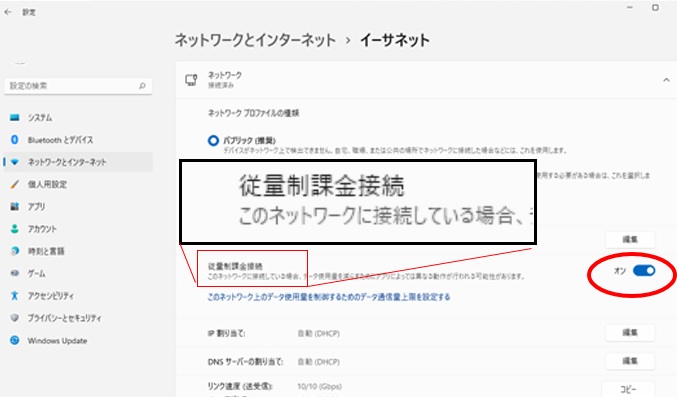
※Windowsにはネットワークとインターネットの設定内で「従量制課金接続」をONにすることで、モバイルネットワークに接続時には動画や画像ファイルの同期といった通信サイズの大きいアプリの制御を制限できる機能があります。
Wifiは接続されているが、インターネットにつながらない
ネットワーク機器(Wifiルーター、アクセスポイント)側の不具合の可能性があります。
Wifi自体は正常でも、その先のインターネットにつながっていないという異常のケースがあります。これは、利用している端末自体は正常で、ルーターやモデム、アクセスポイント(Wifiルーター)など、ネットワーク機器側に異常が発生している場合が多いですが、端末側の一時的な不調が原因の場合もあります。
この場合も、端末側には、通常には見られないタイプのアイコンが表示される場合が多いですので、やはりWifiの接続を示すインジケーターの状態に注意しましょう。なお、このケースの場合はモバイル回線へは切り替わらずスマホであっても通信ができなくなるケースが多いため、異常に気付きやすいです。
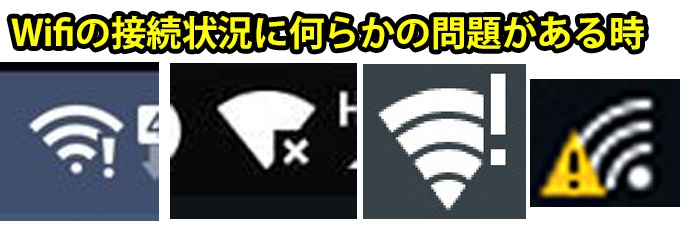
Wifiが繋がったり、切断されたりを繰り返す
端末、ネットワーク機器両方の不具合の可能性があるため、両方の調査が必要です。
一時的に復旧したと思ったらまた切断する、などが連続して継続する状態の場合も、端末やアクセスポイントの両方に不具合の可能性があり、この場合は原因の追究はやや難しいです。こちらも、Wifi接続を示すアイコンが頻繁に変化していることで、異常を把握するかと思います。
他の端末を確認(一台だけ繋がらないorすべて繋がらない)
他の端末が正常な場合は特定の端末の不具合、他の端末も同様ならアクセスポイント(Wifiルーター)の不具合の可能性があります。
もし同じアクセスポイント(Wifiルーター)を利用している他の端末があれば、他の端末の挙動を確認することで、原因を絞り込むことができます。他の端末では問題なく動作しているのに特定の端末だけ正常に動作しない場合と、他の端末も一切動作しない場合があり、他の端末も一切動作しない場合は、端末ではなくアクセスポイント(Wifiルーター)側に原因がある可能性が高いです。
↓PCトラブルなど社内IT環境にお困りなら↓
Wifiが切れた状況から、解決を試みる
現在の状況が把握出来たら、それぞれで対処を行ってみてください。
アクセスポイント(Wifiルーター)が原因である場合は、端末個別への対処はスキップできますが、アクセスポイント(Wifiルーター)側の対処後には、端末も一度再起動をかけると、より確実です。
端末(PC、スマホ、タブレット)の不具合を解消する
端末側に原因がある場合の対処方法です。
Wifiを一度OFFにして、もう一度ONにする
Wifiのアンテナ機能を一度切って、もう一度再接続をしてみてください。もっともシンプルで、かつ、解決する可能性の高い方法です。
Wifiを切る方法は、機器やOSにより異なり、機器によってはソフトウェア上ではなく、ハードウェア上で無線のON/OFFができる場合もあります。いずれにしても、最初に実行すべき代表的な対処方法となります。
端末を再起動する
そもそも端末を再起動してみてください。WifiのON/OFFが分からない場合や、それで解決できなかった場合で、次に確実性の高い対処方法です。
接続中のSSIDから切断(削除)し、再接続する
Wifiの再接続や再起動で回復しない場合、現在使用しているSSIDから一度切断(機器によっては「削除」表記)し、もう一度SSIDに接続してみてください。
SSIDの再接続の場合、環境によっては以下の点にご注意ください。
・SSIDを公開していない場合、SSID一覧から選択できない場合があります。
念のため、削除する前にSSIDをメモするか、画面ショットを残しておくとよいでしょう。
SSIDが非公開になっている場合や、一覧検索で表示されない場合は、SSIDを直接入力することで指定することが可能です。
・再接続時にパスワードを求められる場合がある
SSIDから切断すると、パスワードを求められる場合があるため、接続したいSSIDのパスワードを事前に確認しておきましょう。SSIDとそのパスワードは、初期状態から変更していない場合、工場出荷時の値は端末に記載されていることもあります(初期状態から変更してしまっている場合、機器を初期化し再セットアップを行わないと記載の情報は使えません)
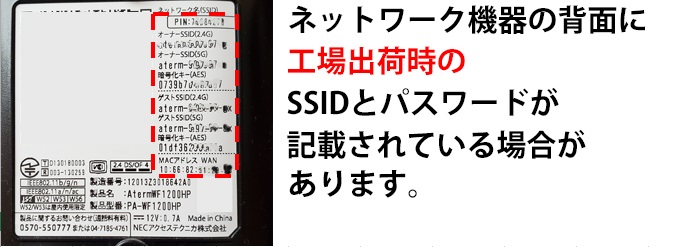
ネットワーク再接続は、Wifi設定から直接設定しても良いですし、無線ルーター側が提供する簡易接続方法(WPS,AOSS,らくらく無線スタート等)でも問題ありません。
ここまで対応して復旧せず、原因が明確にわからない場合は、基本的にはネットワーク機器側への対応へ移行してください。
端末の設定を確認する、アンテナ自体の故障
無線ON/OFF、端末再起動、SSIDの再接続でも解決できない場合、通常はネットワーク機器への異常を疑いますが、他の端末では問題ないことが把握できており、特定の端末に問題がある場合については、他に以下のチェックポイントがあります。
・ウイルス対策ソフトによる一時的なネットワーク停止
→ウイルス対策ソフトで何らかのアラートやログが残っているか確認。
・ネットワーク設定の誤り、異常
→IPアドレス固定(手動入力)の場合、IPアドレスの入力誤りがないかどうか
→IPアドレス自動取得(DHCP)の場合、接続数が超過していないか(これは最終的にネットワーク機器側の問題となります)
・無線アンテナそのものの異常の可能性
→他のWifiに接続できるかどうか、他のWifiでも同様ならアンテナ故障の可能性もあります。アンテナ故障の場合、多くは内部の基盤の問題となるため修理対応となります。
Wifiルーター(アクセスポイント)側の問題解決
Wifiルーター(アクセスポイント)側に原因がある場合の対処です。端末側の対処で解決できない場合も有効です。
なお、Wifiルーター(アクセスポイント)に関する何らかの作業・操作を行った場合は、端末も再起動することをお勧めします。
こちらの記事の内容に合わせて以下の記事もご参考ください。

Wifiルーター(アクセスポイント)の電源を抜き、入れなおす
最もシンプルで、解決可能性の高い方法です。Wifiルーター(アクセスポイント)の電源をコンセントから抜き、1分ほど待って再度コンセントに接続します。Wifiルーター(アクセスポイント)の電源が入ってから通常通り通信ができるようになるまで、3~5分程度かかる場合があるため、機器上のランプ状態が安定するまで待ちます。
機器によってはネットワーク機器を複数経由してくる場合もあるため、まずは一番近くの、実際に使用しているWifiルーター(アクセスポイント)から、それでも直らない場合は経由しているネットワーク機器(ハブ等)やルーター、終端装置(ONU)も同時に電源抜き差しして様子を見てください。

直近でネットワークに関する変更はなかったかどうか
新たにネットワーク機器が追加された、端末が追加されたという変更によって今回の現象が発生した、という可能性が出てきた場合、追加した機器を一度ネットワークから外すか、端末までのネットワークを可能な限り取り外して検証してみてください。
具体的には、以下のような現象が発生していることが考えられます。
・IPアドレスが重複している(設定ミス、DHCPサーバの異常や設定ミス)
・異なるサブネットのWifiルーター(アクセスポイント)が接続され、トラフィックに異常が発生している(設定ミス)
・Wifiルーター(アクセスポイント)そのものの異常、故障
・同じネットワーク機器でLANケーブルがループ接続してしまっている(LANケーブル接続ミス)
利用状況のミスマッチ
それぞれのWifiルーター(アクセスポイント)にはそれぞれ「適した使い方」があります。特殊な事情で10年前のパソコンを使っている環境があったとして最新式のWifiルーター(アクセスポイント)を導入しても上手く通信することは出来ないことが多いです。もはや規格が大きく異なってしまうからです。
弊社がまれによく見るケースで特に多いのは人数が多い会社で家庭向けのWifiルーター(アクセスポイント)を使ってしまうケースです。家庭用のWifiルーターは多くても10台程度のパソコン、スマホの接続しか想定されていません。1フロア数十人のオフィスで使用するにはかなり無理があります。
業務用と家庭用の具体的な機能的な違いについては以下のページをご参考ください。

ネットワーク機器の故障
ネットワーク機器そのものが故障していたり、アンテナが正常に動作していない可能性もあります。機器で把握できる故障であれば、エラーランプなどのアラートが検出されるため、改めて機器の状況を確認してみてください。
それ以外の解決、その1(回線そのものの異常)
端末にもネットワーク機器にも異常は見られないが、それでもインターネットに接続できない場合があれば、回線の異常の可能性があります。
回線の異常が発生している場合は、以下のサイトから故障状況が確認することが可能ですので、利用している回線に障害が発生していないか、別系統の回線(スマートフォンなどのモバイル端末や電話連絡)で確認をします。
確認には、利用しているプロバイダに対して接続情報やお客様IDなどの、契約している固有の情報が必要となる場合があります。回線契約時に郵送で情報を受け取っているはずですので、これらの書類を事前に準備の上、各種問い合わせを行いましょう。
また、様々なネット上のサービスに関する情報をビッグデータ的に集約する「DownDetector」も、障害の切り分けの役に立ちます。ただし、DownDetectorの情報は公式情報ではないため、あくまでも正確な情報は契約している通信業者・プロバイダへ問い合わせましょう。
それ以外の解決、その2(電源トラブル)
それ以外の原因として電源トラブルの可能性もあります。
古いビルやマンションの場合、現在のようにたくさん電気を使う前提で建物が建てられておらず「電気をたくさん使えない」建物も多くありません。「エアコンと電子レンジを同時に使うとブレーカーが落ちる」という経験をした方もいると思います。
パソコンや周辺機器等たくさんのデバイスをタコ足配線で接続して使っている、そのような場合原因不明のインターネット切断が起きるケースも多々あります。色々調べても原因がわからない場合電源トラブルを疑ってみることも効果的です。
参考:ネットワーク調査のためのツールたち
インターネットを調査する時には役に立つツールがいくつもあります。別記事にてまとめましたのでこちらもご参考ください。

↓PCトラブルなど社内IT環境にお困りなら↓
Wifiが切れる、つながらない、実際に体験したトラブル事例
弊社がサポートさせていただいたWifiのトラブル事例がいくつもありますのでご参考ください。以下を見ていただくと分かりますが現象や原因も様々です。
| 原 因 | 解決策 |
|---|---|
| 特定の端末がWifiにつながらない | 無線規格の不一致のため、買い替えをご検討いただく 無線規格についてはこちら |
| 台数が多くなるとつながらない端末が出る | DHCPで自動接続を受け付ける台数を超過 |
| 一日一度程度必ずWifiが切れる その1 |
Wifiルーターにて不具合が出ておりファームウェアを更新 |
| 一日一度程度必ずWifiが切れる その2 |
古いオフィスビルで電源供給が不安定になっていた 電力会社にご相談いただくようアドバイス (結果は漏電でした) |
| 特定の端末のメーカーPCで 接続トラブルが多い |
ドライバの更新 |
| 通信できる端末と通信できない端末が発生 | 勝手に取り付けられたWi-Fiルータが悪さをしていた |



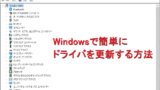
↓PCトラブルなど社内IT環境にお困りなら↓
どうしても上手くいかない時は
インターネットで検索して色々な方法を試してみたけどうまくいかない…

とげおネットまで
お気軽にご相談ください!!
電話・メールフォームから
お問い合わせください!
▼ ▼ ▼
とげおネットでは
出張サポートにて
お力になれます!
インターネットで検索して色々な方法を試してみたけど上手くいかない場合はとげおネットまでお気軽にご相談ください。出張サポートにてお力になることが可能です。
色々試したがWifiがどうしても切れる、原因不明の時は?
思い当たる原因は全て調べつくした、それでも原因が分からず、現象が解決しない、そんなときはお気軽にお問い合わせください。
ただ非常にお伝えしづらいことですが調査をしつくしても現象が収まらない場合は最終的にネットワーク機器を買い替えて再設置してしまうほうが結果として解決に速い場合が多いです。機器の特性によるケースや性能が不足してしまっているケースも多く経験してきました。
もちろん予算やコストの都合もあるでしょうし、変えても本当に直るのか分からないという不確実性はどうしても残ってしまうのですが、もしネットワーク環境の改善をご希望であればお気軽にお問合せください。
その他ネットワーク設定やトラブル対応に関する記事を以下にまとめましたので併せてご参考ください。








